Mic Not Detected: Bilgisayar veya mobil cihazlarda mikrofonun algılanmaması (mic not detected), özellikle online toplantılar, oyun içi sesli iletişim veya kayıt işlemleri sırasında büyük bir sorun olabilir. Bu problem, donanım, sürücü veya ayar kaynaklı olabilir. Bu yazıda, mikrofon algılanmama sorununun nedenlerini, çözüm yollarını ve bu tür sorunların önüne geçmek için alınabilecek önlemleri detaylı bir şekilde açıklıyoruz.
Mic Not Detected Sorununun Olası Nedenleri
İçindekiler
Toggle1. Yanlış Bağlantı
Mikrofonun yanlış porta takılması veya bağlantının gevşek olması, cihazın mikrofonu algılamamasına neden olabilir.
2. Bozuk Kablo veya Donanım
Hasarlı bir mikrofon veya kablo, cihazın mikrofonu algılamasını engelleyebilir.
3. Ses Sürücüsü Problemleri
Eski veya uyumsuz ses sürücüleri, mikrofonun düzgün çalışmamasına neden olabilir.
4. Yanlış Ses Ayarları
Ses giriş cihazlarının yanlış seçilmesi veya devre dışı bırakılması, mikrofonun algılanmamasına yol açabilir.
5. İzin Eksikliği
Bazı uygulamalar, mikrofonu kullanabilmek için gerekli izinlere ihtiyaç duyar. İzin verilmemişse mikrofon algılanmaz.
6. İşletim Sistemi Sorunları
Windows, macOS veya mobil işletim sistemlerindeki yapılandırma sorunları, mikrofon algılanmama problemini tetikleyebilir.
7. BIOS veya Anakart Sorunları
Dahili mikrofonlar için BIOS ayarlarının devre dışı bırakılmış olması bu tür bir soruna neden olabilir.
Mic Not Detected Sorununu Çözmek İçin Adımlar
Adım 1: Donanımı ve Bağlantıları Kontrol Edin
- Mikrofonun doğru porta (3.5 mm jack veya USB portu) takıldığından emin olun.
- Kablonun sağlam olduğunu kontrol edin. Başka bir cihazda mikrofonun çalışıp çalışmadığını test edin.
- Eğer bir USB mikrofon kullanıyorsanız, farklı bir USB portunu deneyin.
Adım 2: Ses Sürücülerini Güncelleyin
Eski veya bozuk ses sürücüleri, mikrofonun algılanmamasına neden olabilir. Sürücülerinizi güncellemek için şu adımları izleyin:
Windows:
- Aygıt Yöneticisi’ni açın (Başlat Menüsü > Aygıt Yöneticisi).
- Ses, Video ve Oyun Denetleyicileri sekmesini bulun.
- Mikrofon veya ses kartınıza sağ tıklayın ve Sürücüyü Güncelleştir seçeneğini seçin.
- Güncel sürücü yazılımını otomatik olarak ara seçeneğini seçin.
Mac:
- Sistem Ayarları > Yazılım Güncelleme yolunu izleyin.
- Ses donanımına yönelik güncellemeleri kontrol edin ve yükleyin.
Adım 3: Ses Ayarlarını Doğru Yapılandırın
Yanlış ses ayarları mikrofonun algılanmamasına neden olabilir. Ayarları şu şekilde kontrol edebilirsiniz:
Windows:
- Görev çubuğundaki ses simgesine sağ tıklayın ve Ses Ayarları’nı seçin.
- Giriş Cihazı Seçin bölümünden doğru mikrofonu seçin.
- Ses Denetim Masası’na giderek mikrofon özelliklerini kontrol edin:
- Mikrofonun devre dışı olmadığından emin olun.
- Giriş seviyesini kontrol ederek mikrofonun ses seviyesini artırın.
Mac:
- Sistem Ayarları > Ses bölümüne gidin.
- Giriş cihazınızı seçin ve mikrofon giriş seviyesini ayarlayın.
Adım 4: Mikrofon İzinlerini Kontrol Edin
Bazı uygulamalar mikrofonu kullanmak için izin gerektirir. İzinlerin doğru şekilde ayarlandığından emin olun:
Windows:
- Ayarlar > Gizlilik ve Güvenlik > Mikrofon sekmesine gidin.
- Mikrofon erişimini etkinleştirin ve kullanmak istediğiniz uygulamalar için izin verildiğinden emin olun.
Mac:
- Sistem Ayarları > Gizlilik ve Güvenlik > Mikrofon bölümüne gidin.
- Uygulamaların mikrofon erişimine izin verildiğinden emin olun.
Adım 5: Uygulama Ayarlarını Kontrol Edin
Her uygulamanın kendi mikrofon ayarları olabilir. Sorunun belirli bir uygulamada meydana geldiğinden şüpheleniyorsanız şu adımları izleyin:
- Uygulamanın ayarlarını açarak mikrofon cihazının doğru seçildiğini kontrol edin.
- Örneğin, Zoom, Discord veya Skype gibi uygulamalarda Ses Ayarları menüsünden mikrofonu test edin.
Adım 6: BIOS Ayarlarını Kontrol Edin
Bazı durumlarda, mikrofonun algılanmaması BIOS ayarlarıyla ilgili olabilir:
- Bilgisayarınızı yeniden başlatın ve BIOS menüsüne girin (genellikle F2, F10 veya DEL tuşlarıyla).
- Integrated Peripherals veya benzeri bir sekme bulun.
- Dahili mikrofon veya ses cihazlarının etkin olduğundan emin olun.
Adım 7: Donanımı Değiştirin veya Teknik Servise Danışın
Yukarıdaki adımlarla sorun çözülmüyorsa:
- Mikrofonun donanımsal bir arızası olup olmadığını kontrol edin.
- Alternatif bir mikrofon veya ses kartı deneyin.
- Sorun devam ederse profesyonel bir teknik servise başvurun.
Mic Not Detected Sorunundan Kaçınmak İçin İpuçları
1. Donanımı Doğru Bağlayın
- Mikrofonu doğru porta takın ve bağlantının sağlam olduğundan emin olun.
- USB mikrofon kullanıyorsanız, yeterli güç sağlayan bir porta bağlayın.
2. Düzenli Güncellemeler Yapın
- Ses sürücülerinizi ve işletim sisteminizi güncel tutarak uyumsuzlukları önleyin.
3. Kaliteli Ekipman Kullanın
- Düşük kaliteli mikrofonlar ve kablolar, uzun vadede sorun yaratabilir. Kaliteli ekipman tercih edin.
4. Arka Plan Gürültüsünü Azaltın
- Mikrofonun net algılanmasını sağlamak için elektromanyetik girişimi ve fiziksel engelleri en aza indirin.
5. Ses Ayarlarını Gözden Geçirin
- Mikrofonun ses seviyesini düzenli olarak kontrol edin. Çoğu zaman giriş seviyesi düşükse mikrofon algılanmayabilir.
Mic Not Detected ile İlgili Yaygın Sorular
1. Mikrofon Bir Cihazda Çalışıyor, Diğerinde Çalışmıyor
Neden: Donanım uyumsuzluğu veya cihaz sürücüsü sorunları.
Çözüm: Mikrofonun çalışmadığı cihazda sürücüleri güncelleyin ve ayarları kontrol edin.
2. Mikrofon Algılanıyor Ama Ses Gelmiyor
Neden: Giriş seviyesi düşük veya yanlış yapılandırma yapılmış olabilir.
Çözüm: Mikrofonun ses seviyesini artırın ve giriş cihazını doğru seçtiğinizden emin olun.
3. Harici Mikrofon Çalışmıyor, Dahili Mikrofon Çalışıyor
Neden: Harici mikrofon yanlış porta takılmış olabilir veya sürücü eksik olabilir.
Çözüm: Harici mikrofonu farklı bir porta takarak test edin ve sürücüleri kontrol edin.
4. Mikrofon İzinleri Eksik
Neden: İşletim sisteminde uygulamaların mikrofon erişimi engellenmiş olabilir.
Çözüm: Gizlilik ayarlarından mikrofon izinlerini kontrol edin ve etkinleştirin.
Sonuç
Mic not detected sorunu, genellikle bağlantı, sürücü veya ayar kaynaklıdır. Yukarıda belirtilen adımları izleyerek mikrofon algılama sorununu çözebilir ve cihazınızda mikrofonu sorunsuz bir şekilde kullanabilirsiniz. Eğer sorun devam ederse, mikrofonu profesyonel bir teknik servise göstermeyi düşünebilirsiniz.
Daha net ve kesintisiz iletişim dileğiyle! 😊





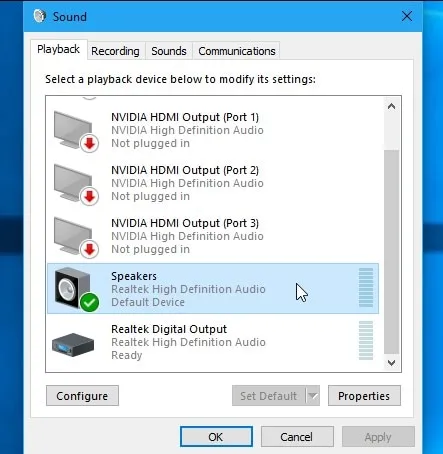






 News
News





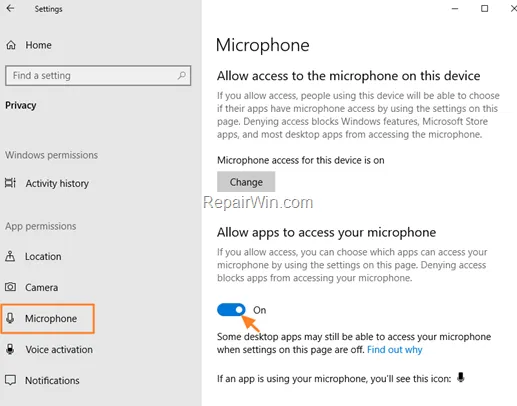











Yorum Yaz